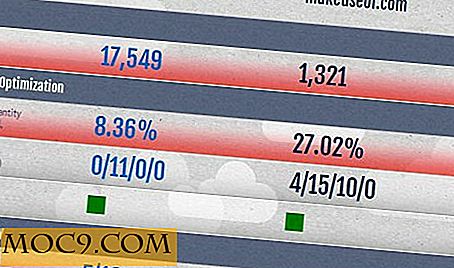להדפיס קבצים מרחוק ב - Windows עם
כאשר אתה נמצא בבית, קל להכות את האפשרות להדפיס כדי ליצור עותק קשיח של כל מסמך שאתה צריך לשמור, אבל כשאתה בחוץ, הדברים הם קצת שונה. אם אתה בבית קפה עם המחשב הנייד שלך רוצה להדפיס משהו, יש מעט אתה יכול לעשות אבל לחכות עד שתגיע הביתה.
או מה אם אתה רוצה להדפיס ממחשב שאין לו מדפסת המצורפת אליו, או שאין לך את מנהלי ההתקן כדי לשתף אותו ברשת הביתית שלך? כיצד ניתן להדפיס קבצים מרחוק? זה המקום שבו Google Cloud Print יכול לעזור לך.
קיימת אפליקציית Android ותוסף Chrome הזמינים כעת לזמן קצר, שתיהן מאפשרות להדפיס למדפסת הבית מכל מקום עם חיבור לאינטרנט.
שם דומה מאוד בשם Google Cloud Printer הוא מנהל התקן Windows שמביא את אותה אפשרות כמעט לכל יישום של Windows.
יש כמה כלים שתצטרך להדפיס קבצים מרחוק - שירות Cloud Print ומנהל ההתקן, ואתה גם צריך עותק של Chrome מותקן. התחל על ידי ביקור בדף Google Cloud Print Service, ולחץ על לחצן ההורדה הכחול.

לחץ על הלחצן "קבל והתקן" ולאחר מכן לחץ על "כן" אם מופיעה תיבת דו-שיח בקרת חשבון משתמש. בסיום ההתקנה, לחץ על "סגור".
כעת עליך לקשר את השירות לחשבון Google שלך. הצג את התפריט 'התחל' או את המסך (בהתאם לגירסת Windows שבה אתה משתמש) והפעל את Google Cloud Print Service.
בתיבת הדו-שיח שמופיעה, הזן את הסיסמה שבה אתה משתמש כדי להיכנס לחשבון Windows שלך - לא לחשבון Google שלך - ולחץ על "הירשם".

אם תתקין את Google Chrome, דפדפן האינטרנט ייטען באופן אוטומטי ויבקש ממך להיכנס לחשבון Google שלך. לאחר מכן, תוכל לקשר כל מדפסות שהתחברת למחשב שלך לחשבון Google Cloud Print שלך - פשוט סמן את התיבות לצד אלה שבהם ברצונך להשתמש ולחץ על "הוסף מדפסת".

כעת עליך להתקין את מנהל ההתקן של Cloud Print. בקר באתר של Google Cloud Printer ולחץ על לחצן ההורדה שמשמאל לדף.

לחץ על הלחצן "קבל והתקן" ולאחר מכן לחץ על "כן" אם מופיעה תיבת דו-שיח בקרת חשבון משתמש.

ההתקנה של הנהג לוקח כמעט שום זמן בכלל, ואת ההודעה ברכה מתאימה מוצג כאשר התהליך הושלם. לחץ על "סגור" ואתה מוכן להמשיך.

כאשר ברצונך להדפיס קובץ, גש אל תיבת הדו-שיח 'הדפסה' בדיוק כפי שאתה עושה בדרך כלל. תבחין שיש רשומה חדשה של "Google Cloud Printer" שתוכל לבחור.

כאשר אתה בוחר באפשרות להדפסה, חלון Chrome יוצג לתצוגה, וניתן להשתמש בו כדי לבחור את המדפסות שבהן תרצה להשתמש.

כאשר בחרת מדפסת, תוכל לבחור את ההגדרות שבהן תרצה להשתמש - היא דומה להדפסה כרגיל.

לחץ על הלחצן "הדפס" והמסמך יישלח למדפסת שבחרת.
מילים סופיות
משתמשי מקינטוש ו- iOS נהנו תמיד מהיתרונות של AirPrint. כאשר הטכנולוגיה של Cloud Print מתבצעת, תוכל כעת להדפיס קבצים מרחוק, ללא קשר למכשירים ול- OS שבהם אתה משתמש.